Створення акту виконаних робіт
У модулі Акти виконаних робіт у полі Журнал обирається журнал, з яким працюватиме користувач та в якому буде створений документ.
Вікна створення актів виконаних робіт відрізняються в десктопній версії і в WEB-версії.
Вікно документу Акт виконаних робіт в десктопній версії.
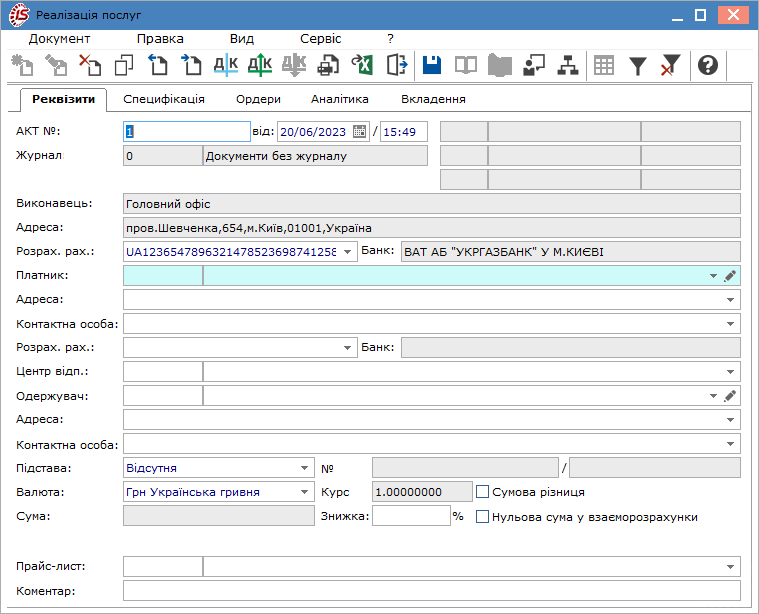
Вікно документу Акт виконаних робіт в веб-версії.
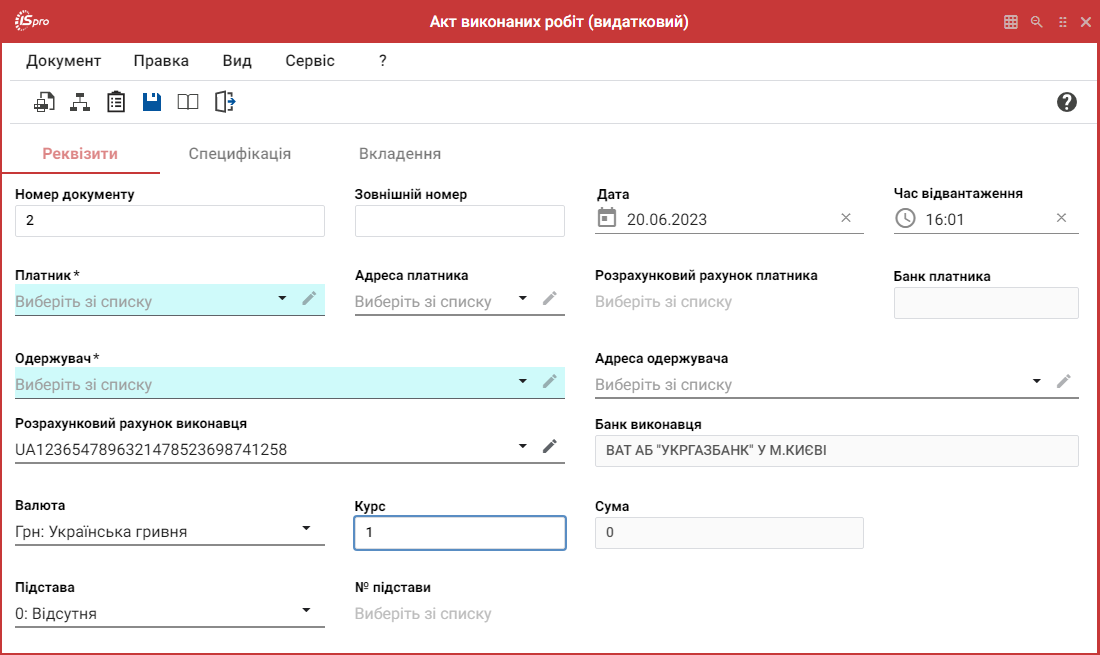
Розглянемо створення акту виконаних робіт у десктопній версії.
У вікні Реалізація послуг інформація розміщена на вкладках Реквізити, Специфікація, Ордери, Вкладення, які в системі є типовими для даного документу. Закладка Аналітика створена для додаткових полів користувача, які додаються за вимогою користувача у разі необхідності додати до документу особливу інформацію.
На вкладці Реквізити вікна Реалізація послуг заповнюються наступні поля:
- АКТ № – поле заповнюється користувачем або автоматично, якщо в модулі Налаштування встановлена позначка автонумерації для відповідного документа;
- від - вводиться дата документа на реалізацію послуг, за замовченням – поточна дата створення документу;
- Журнал – за замовчуванням в налаштуванні вказано Документи без журналу. Для розміщення документів в призначені для користувача журнали необхідно вказати в даному полі доступний журнал;
- Виконавець - заповнюється з картки підприємства автоматично;
- Адреса - автоматично зазначається адреса виконавця;
- Розрахунковий рахунок – заповнюються автоматично з картки підприємства основний розрахунковий рахунок. При необхідності вибирається інший розрахунковий рахунок з довідника Банківських реквізитів підприємства;
- Платник – по пункту меню Правка / Викликати довідник ТМЦ
(клавіша F3, за допомогою піктограми на панелі інструментів
 , шляхом натискання на
кнопку зі стрілкою (
, шляхом натискання на
кнопку зі стрілкою ( ))
заповнюються шляхом вибору з довідника контрагентів;
))
заповнюються шляхом вибору з довідника контрагентів; - Адреса, Контактна особа, Розрахунковий рахунок – заповнюються автоматично з картки контрагента, зазначеного у полі Платник;
- Центр відповідальності – центр відповідальності. Заповнюється з довідника
Загальні довідники / Центри відповідальності по пункту меню Правка /
Викликати довідник ТМЦ (клавіша F3, за допомогою піктограми на
панелі інструментів
 ,
шляхом натискання на кнопку зі стрілкою (
,
шляхом натискання на кнопку зі стрілкою ( ));
)); - Одержувач – по пункту меню Правка / Викликати довідник ТМЦ (клавіша F3,
за допомогою піктограми на панелі інструментів
 , шляхом натискання на кнопку зі стрілкою (
, шляхом натискання на кнопку зі стрілкою ( )) заповнюються шляхом вибору з довідника;
)) заповнюються шляхом вибору з довідника; - Адреса – заповнюються автоматично з картки контрагента, зазначеного у полі Одержувач. Якщо в картці контрагента введено кілька адрес, вибирається необхідна адреса;
- Підстава – заповнюється зі списку (Відсутня, Договір, Рахунок, Замовлення), обирається документ, який є підставою для формування документа відвантаження. Параметр не є обов’язковим. При виборі документа-підстави специфікація заповнюється автоматично відповідно до специфікації підстави, в реквізитах акту автоматично вказується Номер і Дата документа-підстави;
- Валюта документа – заповнюється шляхом вибору з довідника по пункту меню
Правка / Викликати довідник ТМЦ (клавіша F3, за допомогою
піктограми на панелі інструментів –
 , шляхом натискання на кнопку зі стрілкою (
, шляхом натискання на кнопку зі стрілкою ( )). Якщо обраний
документ-підстава, валюта за замовчанням встановлюється по документу-підставі;
)). Якщо обраний
документ-підстава, валюта за замовчанням встановлюється по документу-підставі; - Курс валюти документа – заповнюється автоматично при виборі валюти з довідника курсів. Редагування поля Курс проводиться тільки в довіднику Курсів валют системи Загальні довідники;
- параметр Нульова сума у взаєморозрахунки – при включеній позначці для даного документа, він потрапляє під взаєморозрахунки одним записом з нульовою сумою і датою документа незалежно від суми документа, наявності ордерів по ньому та ін.;
- Сума документа – заповнюється автоматично після заповнення вкладки Специфікація;
- Знижка – в полі вказується відсоток знижки, значення у %;
- Нульова сума у розрахунках - при необхідності відмічається даний параметр;
- Прайс-лист – при необхідності обирається потрібний прайс-лист;
- Коментар – заповнюється довільною інформацією і доступний для коригування в закритому для модифікації документа.
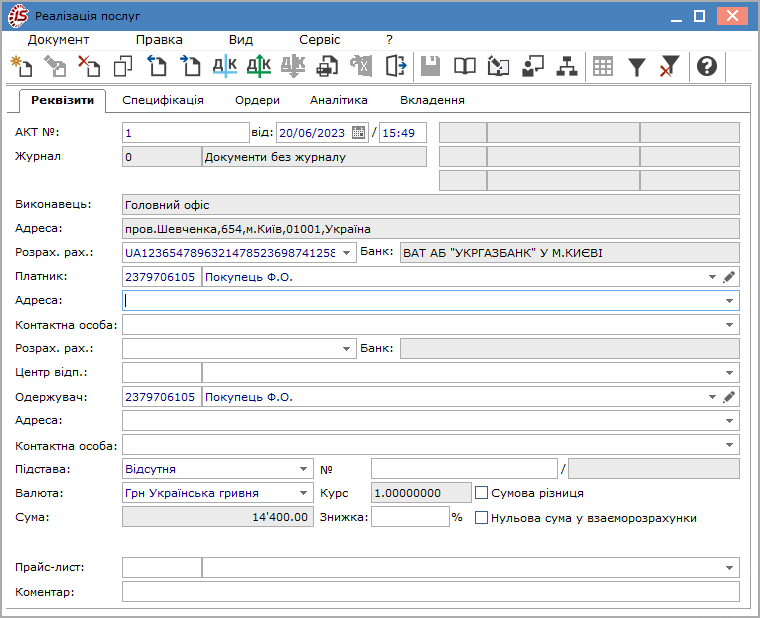
На вкладці Специфікація заповнюються рядки специфікації документа. Вибір рядків Специфікації проводиться з номенклатурного довідника методом одиничного або групового введення. Порядок заповнення специфікації в документах реалізації і закупівлі абсолютно ідентичний. Введення основних рядків специфікації в документах розглядається за посиланням Введення основних рядків специфікації.
Для заповнення специфікації в акті виконаних робіт в меню Правка обирається пункт Викликати довідник послуг.
За замовчуванням для розрахунку податків в документі встановлюється податкова модель відповідно до налаштування параметра Податкова модель. Якщо розрахунок податків в даному документі проводиться по податковій моделі, вона вказується в полі Податки, розташованому у верхній частині специфікації, вибравши її з довідника податкових моделей.

На вкладці Ордери відображаються дані про видатковий складський ордер, який можна, за наявності такої необхідності, створити безпосередньо на даній закладці. Створення похідних документів у акті виконаних робіт розглядається за посиланням Формування похідних документів з акту виконаних робіт.

На вкладці Вкладення прикріплюються файли до поточного документа (див. розділ Вкладення у документи).
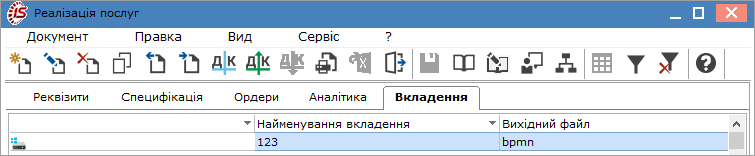
Формування проводок по документу і проведення операції до Головної книги виконується за загальними правила, що розглядається за посиланнями Формування проводок, Проведення документів в Головну книгу / Головний журнал.
